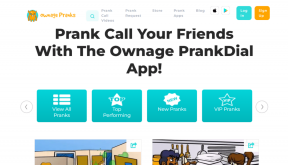Вирішіть проблему з падінням кадрів у Overwatch
Різне / / November 28, 2021
Overwatch — це барвиста командна гра з групою з 32 могутніх героїв, кожен з яких сяє своїм унікальним талантом. Тут ви повинні використовувати командні ігри, щоб забезпечити перемогу. Ви можете насолоджуватися подорожами по всьому світу та формувати команду. Ви навіть можете змагатися в а Битва 6 на 6, що є досить інтенсивним. Ця гра була запущена в 2016 році і наразі має понад 50 мільйонів гравців, версії для ПК та PS4 разом. Успіх гри полягає в тому, що в Overwatch дуже мало помилок у порівнянні з усіма іншими іграми зі схожими концепціями. Під час гри в інтенсивні моменти ви можете зіткнутися з такими проблемами, як падіння кадрів у Overwatch і заїкання. Ці проблеми змусять вас програти гру у вирішальні моменти. Отже, цей посібник допоможе вам вирішити проблему падіння кадрів у Overwatch. Отже, продовжуйте читати!

Зміст
- Як виправити проблему падіння кадрів у Overwatch у Windows 10
- Попередні перевірки, щоб виправити падіння кадрів у Overwatch.
- Спосіб 1. Нижчі налаштування графіки гри
- Спосіб 2. Закрийте фонові процеси.
- Спосіб 3: Змініть роздільну здатність гри
- Спосіб 4: Оновіть драйвер дисплея
- Спосіб 5. Перевстановіть драйвер дисплея
- Спосіб 6: Оновіть Windows
- Спосіб 7: Відновіть файли гри
- Спосіб 8: Вимкніть служби та програми запуску
- Спосіб 9. Забезпечте належне функціонування обладнання.
- Метод 10. Підтримуйте чистоту й вентиляцію
Як виправити проблему падіння кадрів у Overwatch у Windows 10
- Заїкання буде порушувати регулярну безперервність гри, особливо якщо ви граєте в гру високого рангу, як-от Overwatch.
- Коли ви зіткнетеся з Overwatch FPS падає проблема, частота кадрів в секунду раптово падає до 20-30 кадрів в секунду.
Це часто трапляється, коли ви перебуваєте в напружена ситуація гри (наприклад, коли ви боретеся зі своїми ворогами). Отже, для повнофункціональної гри потрібна стабільна швидкість FPS. Кілька останніх оновлень створили проблему зниження FPS у всіх таких іграх і дратували всіх геймерів. Наведений нижче список рівнів буде повністю згорнуто.
| Ярус | Ім'я героя | Клас/Роль | Коефіцієнт вибору | Рейтинг перемог |
| S рівень/рівень 1 | Ана | Підтримка | 13.40% | 55.10% |
| Tracer | Пошкодження | 4.30% | 53.30% | |
| Милосердя | Підтримка | 8.30% | 53.30% | |
| Roadhog | танк | 9.10% | 54.00% | |
| Вінстон | танк | 6.30% | 55.30% | |
| Рівень/рівень 2 | Шкідливий м'яч | танк | 5.10% | 53.90% |
| Вдова | Пошкодження | 4.80% | 53.40% | |
| Еш | Пошкодження | 4.80% | 54.30% | |
| Сигма | танк | 9.80% | 54.90% | |
| Лусіо | Підтримка | 5.70% | 56.00% | |
| МакКрі | Пошкодження | 1.80% | 48.80% | |
| Ехо | Пошкодження | 1.50% | 52.60% | |
| Солдат: 76 | Пошкодження | 1.10% | 55.65% | |
| B рівень/рівень 3 | Мойра | Підтримка | 3.20% | 51.45% |
| Рієнхардт | танк | 2.20% | 55.90% | |
| Гендзі | Пошкодження | 1.90% | 55.90% | |
| Zenyatta | Підтримка | 2.90% | 58.20% | |
| D. Va | танк | 3.55% | 53.80% | |
| C Рівень/Рівень 4 | Думкулак | Пошкодження | 1.50% | 56.70% |
| Сомбра | Пошкодження | 1.40% | 53.20% | |
| Торбйорн | Пошкодження | 1.20% | 55.80% | |
| Заря | танк | 9.40% | 55.80% | |
| Фара | Пошкодження | 1.50% | 58.60% | |
| Жнець | Пошкодження | 1.40% | 55.60% | |
| Ханзо | Пошкодження | 1.60% | 54.00% | |
| D Рівень/Рівень 5 | Комашник | Пошкодження | 1.10% | 55.30% |
| Бріжит | Підтримка | 0.80% | 53.90% | |
| Баптіст | Підтримка | 0.20% | 45.80% | |
| Мей | Пошкодження | 0.20% | 51.50% | |
| Бастіон | Пошкодження | 0.10% | 52.90% | |
| Ориса | танк | 0.20% | 48.10% | |
| симетра | Пошкодження | 0.30% | 53.90% |
Попередні перевірки, щоб виправити падіння кадрів у Overwatch
Перш ніж приступити до усунення несправностей,
- Забезпечити стабільне інтернет-з'єднання.
- Перезавантажте ПК а також маршрутизатор, щоб виключити проблеми з підключенням.
- Перевірте мінімальні системні вимоги щоб гра працювала належним чином.
- Увійдіть у свою систему якадміністратор а потім запустіть гру.
Спосіб 1. Нижчі налаштування графіки гри
Якщо ви стикаєтеся з падінням FPS у всіх іграх, то проблема може бути в налаштуваннях графіки на вашому комп’ютері або в грі. Кожен обережний геймер вважає за краще підтримувати налаштування графіки на нижчих рівнях, щоб уникнути перерв. Хоча Overwatch є грою з високою роздільною здатністю, вам радимо використовувати її з найнижчими графічними налаштуваннями, щоб взагалі уникнути проблеми.
1. Запуск Overwatch і перейти до Налаштування дисплею. Змініть налаштування графіки як:
- Режим відображення - Повноекранний
- Поле зору – 103
- Vsync – Вимкнено
- Потрійна буферизація – Вимкнено
- Зменшити буферизацію – Увімкнено
- Якість графіки: Низька
- Якість текстури: Низький або Середній
- Якість фільтрації текстур: Низький 1x
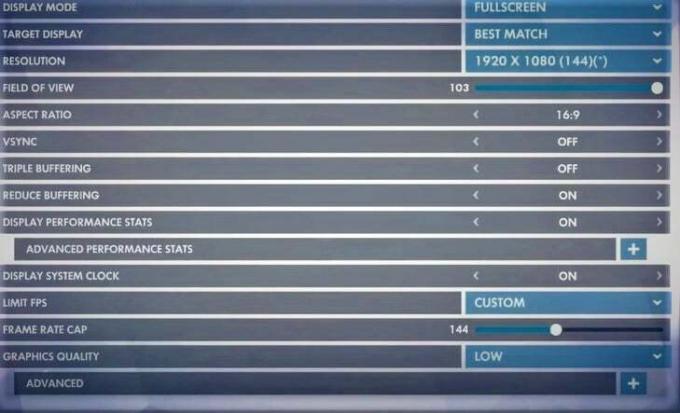
2. Обов’язково поверніть ON Обмеження FPS і встановити Обмеження частоти кадрів до значення 144 або нижче.
3. Натисніть на Застосувати щоб зберегти налаштування та перезапустити гра.
Спосіб 2. Закрийте фонові процеси
Може бути багато програм, які працюють у фоновому режимі. Це збільшить процесор і пам’ять, що вплине на продуктивність гри та системи. Щоб закрити непотрібні фонові завдання, виконайте наведені нижче дії.
1. Натисніть Ctrl + Shift + Esc ключі разом, щоб відкрити Диспетчер завдань.
2. В Процеси вкладку, знайдіть і виберіть непотрібні завдання працює у фоновому режимі.
Примітка: Виберіть сторонню програму або додаток і уникайте вибору служб Windows і Microsoft.
3. Нарешті виберіть Завершити завдання щоб закрити процес, як показано нижче. Наведений приклад зображує кінцеве завдання процесу uTorrent.
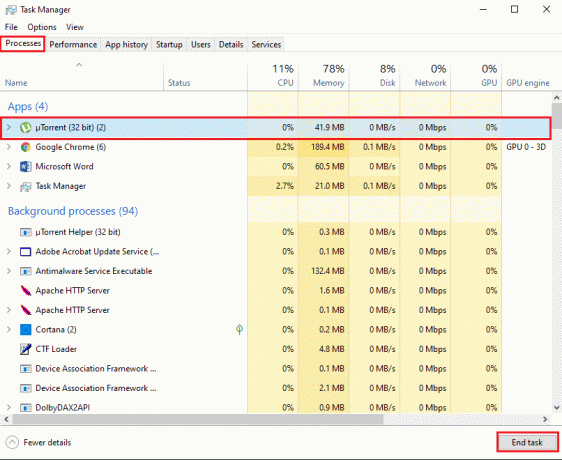
Спосіб 3: Змініть роздільну здатність гри
Деякі гравці завжди грають у свої ігри зі стандартною роздільною здатністю свого монітора.
- Якщо ви граєте у свої ігри на a 4K монітор, вам знадобляться додаткові ресурси, щоб задовольнити частоту оновлення. У цьому випадку ви можете зіткнутися з проблемою падіння кадрів у Overwatch у пікових ситуаціях. Отже, змініть роздільну здатність на нижчі значення 1600×900 або 1920×1080.
- З іншого боку, якщо у вас є a Монітор 1440p, потім зменшіть роздільну здатність до 1080 щоб запобігти цій проблемі та покращити продуктивність вашої гри.
Щоб зменшити роздільну здатність Overwatch, виконайте наведені нижче дії.
1. Запуск Overwatch і перейдіть до Налаштування табл.
2. Тепер натисніть на Налаштування дисплею.
3. Нарешті, відрегулюйте Резолюція вашої гри, щоб уникнути цієї проблеми.
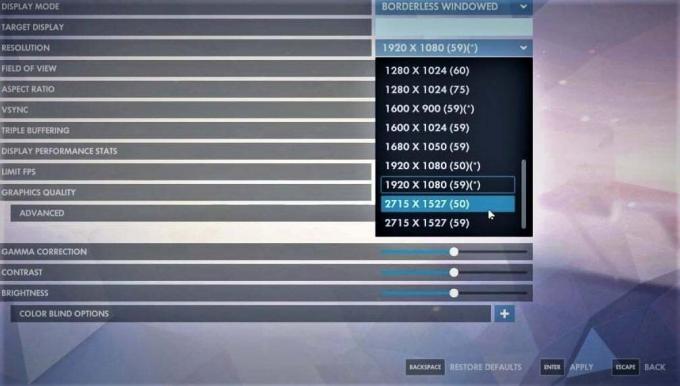
4. Натисніть Введітьключ застосувати ці зміни.
Читайте також:2 способи змінити роздільну здатність екрана в Windows 10
Спосіб 4: Оновіть драйвер дисплея
Якщо поточні драйвери у вашій системі несумісні/застарілі з файлами гри, ви зіткнетеся з проблемою падіння кадрів у Overwatch. Тому радимо оновити їх, щоб запобігти зазначеній проблемі.
1. Тип Диспетчер пристроїв в Пошук Windows меню і натисніть Введіть.
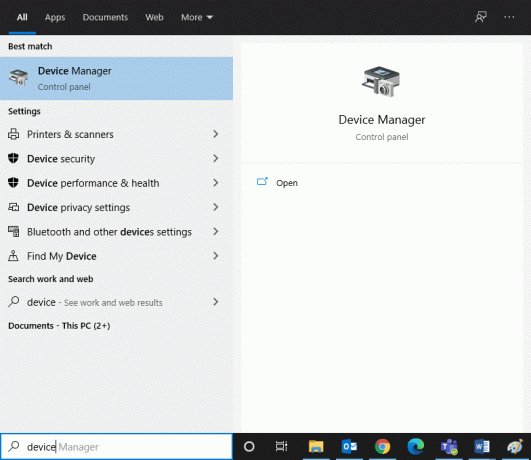
2. Двічі клацніть на Відеоадаптери щоб розширити його.
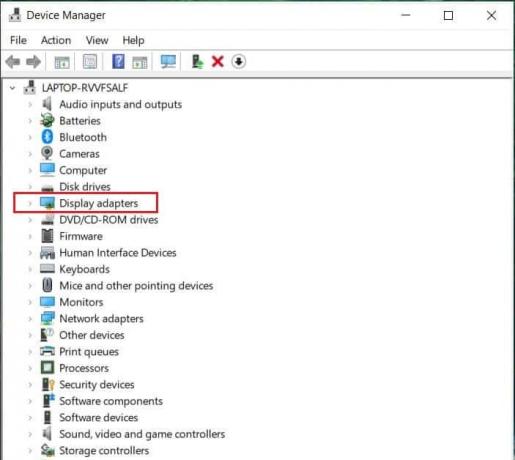
3. Тепер клацніть правою кнопкою миші на вашому драйвер дисплея (наприклад Intel (R) UHD Graphic 620) і натисніть Оновити драйвер, як зазначено нижче.
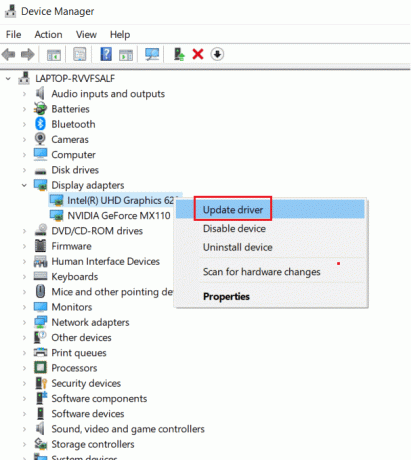
4. Тепер натисніть на Автоматичний пошук драйверів щоб автоматично знайти та встановити драйвер.
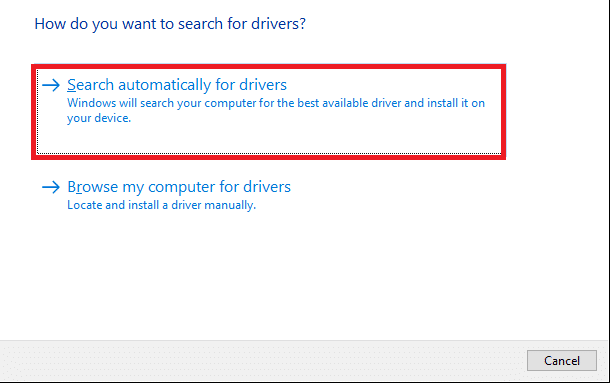
5. Windows автоматично завантажить та встановить оновлення, якщо такі будуть знайдені.
6. Натисніть на Закрити щоб вийти з вікна.
Перезавантажте комп’ютер і перевірте, чи ви усунули проблему падіння кадрів у Overwatch на комп’ютері/ноутбуці Windows 10. Якщо ні, спробуйте наступне рішення.
Спосіб 5. Перевстановіть драйвер дисплея
У деяких випадках ви можете виправити падіння FPS Overwatch у всіх іграх, автоматично або вручну перевстановивши драйвер, як описано нижче:
1. Йти до Диспетчер пристроїв > Адаптери дисплея як раніше.
2. Тепер клацніть правою кнопкою миші на вашому драйвер дисплея (наприклад. Intel (R) UHD Graphics 620) і виберіть Видаліть пристрій, як показано нижче.
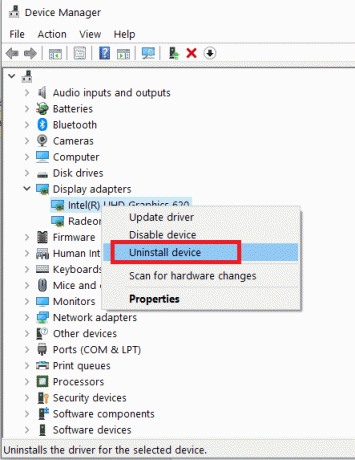
3. Установіть позначку Видаліть програмне забезпечення драйвера для цього пристрою і натисніть на Видалити.
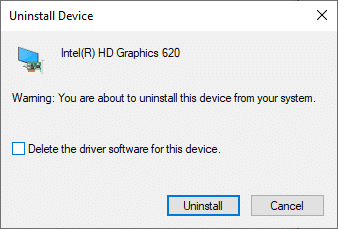
4. Після видалення, Завантажити останній драйвер від Офіційний сайт Intel.

5. Тепер відкрийте завантажений файл установки і дотримуйтесь інструкцій на екрані, щоб встановити драйвер.
Примітка: під час встановлення нового драйвера на пристрій система може перезавантажуватися кілька разів.
Читайте також:Як оновити драйвери пристрою на Windows 10
Спосіб 6: Оновіть Windows
Завжди переконайтеся, що ви використовуєте свою систему в оновленій версії. Інакше файли в системі не будуть сумісні з файлами драйверів, що призведе до зниження FPS Overwatch у всіх іграх. Щоб почати оновлення, виконайте наведені нижче дії.
1. Натисніть кнопку Windows + Iключі разом, щоб відкрити Налаштування у вашій системі.
2. Тепер виберіть Оновлення та безпека, як показано.
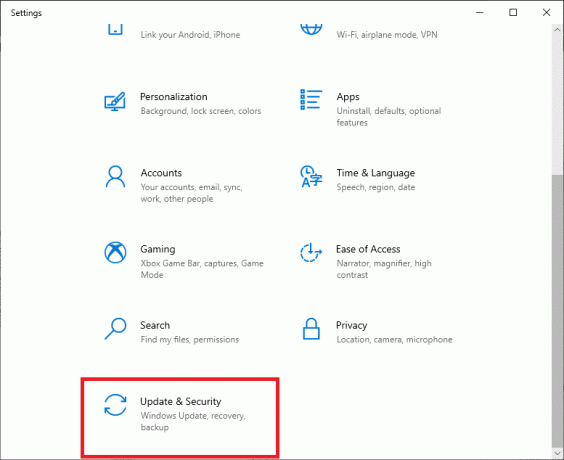
3. Тепер натисніть на Перевірити наявність оновлень з правої панелі.

4А. Слідкуйте за інструкції на екрані щоб завантажити та інсталювати останнє доступне оновлення.

4B. Якщо ваша система вже оновлена, вона відобразиться Ви в курсі повідомлення.
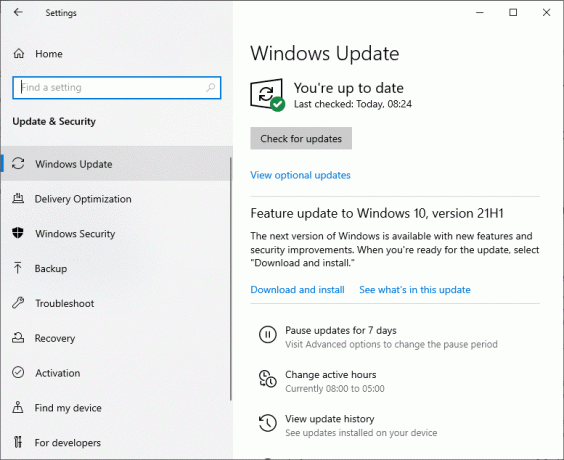
5. Перезавантажте ПК і перевірте, чи проблема вирішена зараз.
Спосіб 7: Відновіть файли гри
Багато користувачів Windows стикаються з проблемами, коли файли гри пошкоджені або відсутні. У цьому випадку найкращим варіантом є ремонт усіх цих, що можна зробити двома наступними способами:
Варіант 1: через Overwatch Scan and Repair
1. Йти до Веб-сайт Overwatch і Увійти на ваш рахунок.
2. Потім натисніть на Параметри.
3. Тепер прокрутіть меню вниз і натисніть Сканування та ремонт, як показано.

4. Слідкуйте за інструкції на екрані завершити процес і перезапуститигра знову.
Варіант 2: Перевірте цілісність ігрових файлів через Steam
Прочитайте наш підручник тут, щоб дізнатися Як перевірити цілісність ігрових файлів у Steam.
Спосіб 8: Вимкніть служби та програми запуску
Проблеми, що стосуються падіння FPS в Overwatch, можна вирішити за допомогою a чисте завантаження всіх необхідних служб і файлів у Windows 10, як пояснюється в цьому методі.
Примітка: Обов'язково увійти як адміністратор перед виконанням чистого завантаження Windows.
1. Запуск Біжи діалоговому вікні, натиснувши кнопку Клавіші Windows + R разом.
2. Тип msconfig команду і клацніть в порядку Для запуску Конфігурація системи вікно.
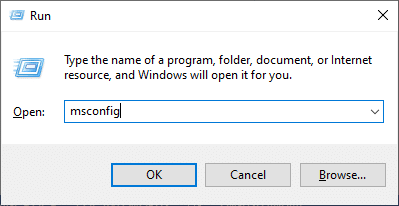
3. Далі перейдіть на послуги табл.
4. Поставте прапорець біля Приховати всі служби Microsoft, і натисніть на Відключити все кнопку, як показано.
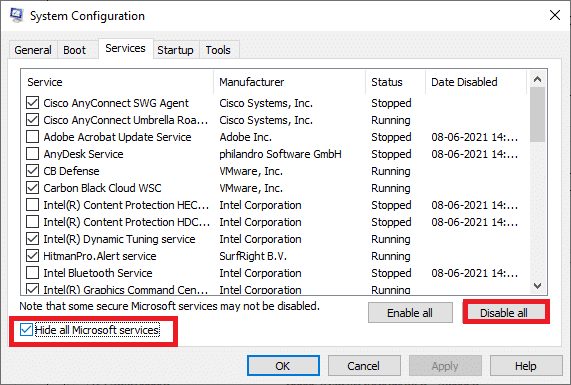
5. Тепер перейдіть до Стартап вкладку та натисніть посилання на Відкрийте диспетчер завдань як зображено нижче.
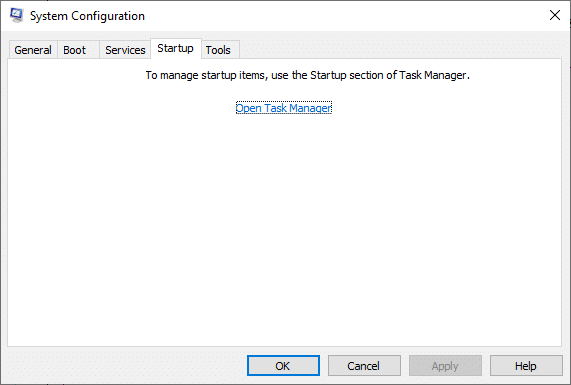
6. Перейдіть на Стартап вкладку також у вікні Диспетчера завдань.
7. Далі виберіть непотрібне завдання на запуск і натисніть Вимкнути з нижнього правого кута екрана.
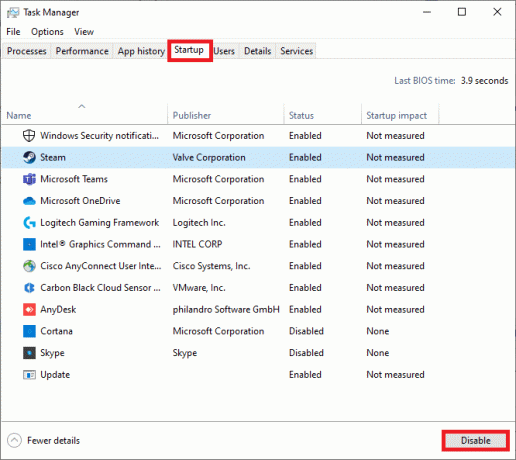
8. Вихід Диспетчер завдань і Конфігурація системи. нарешті, перезапуститиваш ПК.
Спосіб 9. Переконайтеся, що правильно Функціонування Апаратне забезпечення
Деякі проблеми, пов’язані з обладнанням, також можуть спричинити проблему падіння кадрів у Overwatch.
1. Проблеми з відеокартою: Навіть незначні пошкодження графічних карт, такі як погнутий чіп, зламані леза або будь-які пошкодження, спричинені блоком PCB, будуть фатальними. У цьому випадку вийміть картку та перевірте, чи немає пошкоджень. Якщо він знаходиться на гарантії, ви можете вимагати заміни або ремонту.

2. Старі або пошкоджені кабелі: Навіть якщо швидкість вашої системи дуже висока, ви не отримаєте безперервного обслуговування, якщо дроти обірвані або пошкоджені. Тому переконайтеся, що дроти знаходяться в оптимальному стані. Замініть їх, якщо потрібно.
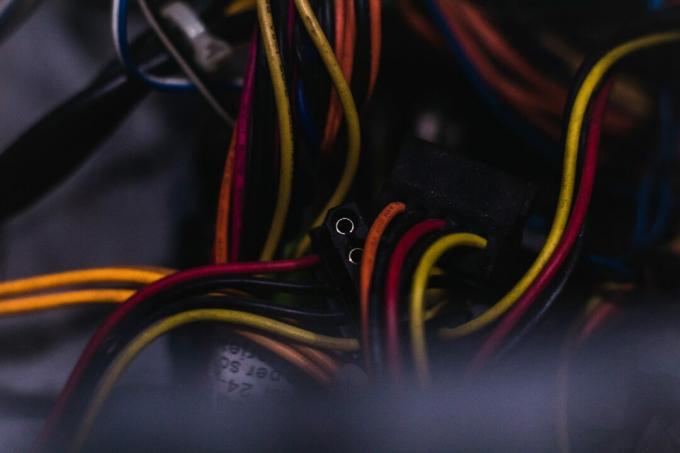
Читайте також:Виправити, що відеокарта не виявлена в Windows 10
Метод 10. Підтримуйте чистоту й вентиляцію
Нечисте оточення також може сприяти низькій продуктивності вашого комп’ютера та графічної/аудіокарти через накопичення пилу. Якщо навколо вентилятора є згусток сміття, ваша система не буде належним чином вентилюватися, що призведе до перегріву. Надмірний перегрів також може сприяти низькій продуктивності та падінню FPS у всіх іграх. Більше того, це пошкодить внутрішні компоненти та поступово сповільнить роботу системи.
1. отже, відпочити комп’ютер між тривалими і напруженими ігровими сесіями.
2. В додаток, встановити кращу систему охолодження для вашого ПК з Windows 10.
3. Не кладіть ноутбук на м’яку поверхню як подушки. Це змусить систему зануритися в поверхню і заблокувати вентиляцію повітря

4. Якщо ви використовуєте ноутбук, забезпечити достатньо місця для належної вентиляції. Використовуйте очищувач стисненого повітря щоб очистити вентиляційні отвори у вашій системі.
Примітка: Будьте обережні, щоб не пошкодити внутрішні компоненти вашого робочого столу/ноутбука.
Рекомендовано:
- Виправлено випадіння кадрів League of Legends
- Виправлено, що Star Wars Battlefront 2 не запускається
- 8 способів виправити ризик того, що мультиплеєр Rain 2 не працює
- Що таке NVIDIA Virtual Audio Device Wave Extensible?
Сподіваємося, що зможемо допомогти виправитиУ Overwatch FPS падає проблема на вашому комп’ютері/ноутбуці Windows 10. Повідомте нам, який метод допоміг вам найбільше. Крім того, якщо у вас є запитання/пропозиції, не соромтеся залишати їх у розділі коментарів.